Blahoželania k e-mailom. Podrobnosti o odosielaní e-mailovej karty
Hovorí sa, že cesty nie sú dar, drahá pozornosť. Preto máme za úlohu poslať pohľadnicu Mile ru zadarmo.
Projekt Pohľadnice Mile ru v starej verzii je uzavretá. Teraz môžete poslať kartu priamo z vašej pošty Mail.ru, ako aj zo služby Odnoklassniki alebo zo služby My World.
Pred pokračovaním na pohľadnice Mile ru odporúčam audio pozdrav:
Môžete poslať kartu Mile ru z služby Mile ru, ktorá je pre vás výhodnejšia: Mail, Môj svet, spolužiaci. Nižšie je uvedený pohľad na to, ako poslať kartu priamo z vašej poštovej cesty Mile.
potom môžete kliknúť na príslušné tlačidlo s textom, napríklad „Odoslať pohľadnicu v liste“. Môžete si tiež prečítať:
„A teraz sme pripravení Vám ponúknuť viac pohodlia a moderné služby ktoré pomôžu zablahoželať priateľom a blízkym: Spolužiaci, Mail, Môj svet. “
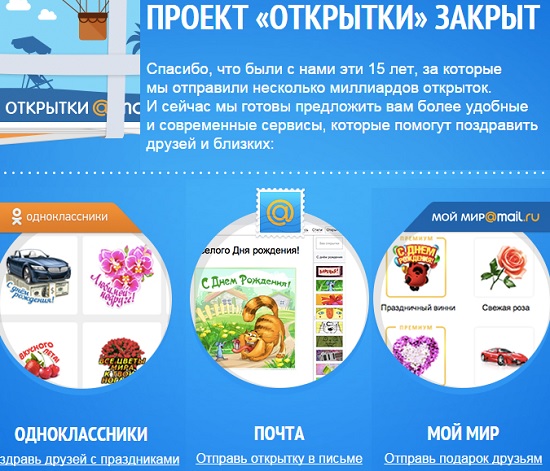
Obr. 1 Pohľadnicu je možné poslať cez ktorúkoľvek z troch služieb Mile ru: Spolužiaci, Mail, Môj svet
Z troch navrhovaných možností (spolužiaci, pošta, môj svet) zvážte možnosť pošty.
Ako poslať pohľadnicu Mile ru priamo z vášho e-mailu
Dôležité: pred odoslaním pohľadnice ktorémukoľvek adresátovi otestujeme, ako funguje a čo vidí príjemca.
Testovanie je potrebné, aby sa zistilo, čo presne príjemca dostane, ako to bude vyzerať, inak sa môže ukázať, že „chceli to najlepšie, ale ukázalo sa to ako obvykle“.
- Budeme testovať sami, to znamená, že pošleme testovaciu kartu, napríklad z našej adresy nadezda @ mail.ru na rovnakú adresu nadezda @ mail.ru.
- Ak nám výsledky experimentu vyhovujú, zopakujeme to isté, ale aby sme poslali kartu Mile ru, nezadáme adresu, ale adresu príjemcu karty.
1) Najprv musíte prejsť na svoj mail Mile poo, zadať svoje užívateľské meno a heslo.
2) Ak chcete poslať kartu, kliknite na tlačidlo „Napíšte písmeno“ (1 na Obr. 2):
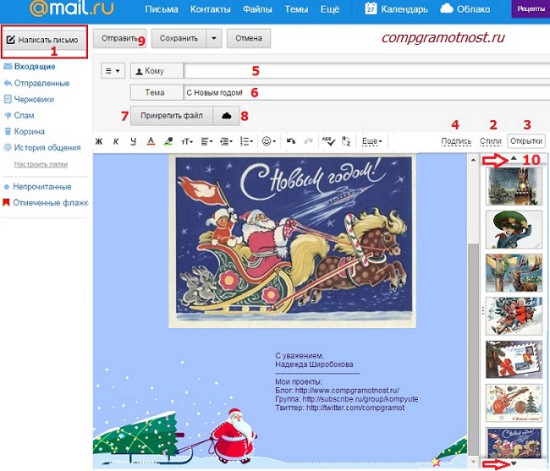
Obr. 2 Ako poslať kartu Mile ru
3) V na pravej strane kliknite na záložku „Pohľadnice“ (3 na Obr. 2). Uvidíte viac ako 50 kariet zoradených do kategórií:
- Veselá dovolenka
- Všetko najlepšie k narodeninám
- S láskou
- Len tak
- retro,
- Od 1. septembra!
Napríklad karta „Šťastný nový rok“ je vybraná v kategórii „S dovolenkou“.
Prejdime cez polia, ktorým by ste mali venovať pozornosť pri posielaní pohľadnice Mile ru, alebo skôr čísel na obr. 1.
1 na obr. 2 - kliknite na tlačidlo „Napíšte písmeno“.
2 na obr. 2 - kliknutím na tlačidlo „Štýly“ môžete vybrať podklad na písanie (farebné pozadie alebo pozadie so vzorom). Na obr. 2 pre substrát vybraný štýl „Zima“, so Santa Clausom. Štýly môžete vyhľadávať kliknutím na malé trojuholníky zvýraznené červenými šípkami (číslo 10 na obr. 2). Nemôžete si vybrať štýl, tj preskočiť tento krok.
3 na obr. 2 - kliknite na tlačidlo „Pohľadnice“. Vyberte kartu kliknutím na malé trojuholníky, ktoré sú označené na obr. 2 červené šípky (číslo 10).
Takže vo vybranom liste krásny štýl (list pad) a roztomilé pohľadnice. Teraz nás múza navštívi: vytlačíme uvítací text pre pohľadnicu.
4 na obr. 2 - Tlačidlo „Podpisy“. Ak na neho kliknete, môžete to urobiť automatický podpis ku každému listu Mile ru. Alebo môžete upraviť podpis, ktorý už existuje.
Problém je v tom, že časom zabudnete na tento podpis. A automaticky sa vkladá do každého listu. Ako čas plynie, informácie majú tendenciu byť zastarané, takže by ste nemali uvádzať „extra“ informácie v podpise.
5 na obr. 2 - Do poľa. Bez chýb vytlačíme e-mail príjemcu pohľadnice, inak ako ho (príjemca) dostane?
Prvá pohľadnica ako test môže byť odoslaná pre seba. Potom v poli „Komu“ môžete zadať svoj e-mail.
6 na obr. 2 - Pole „Predmet“. Navrhovanú tému môžete opustiť alebo zadať svoju tému.
7 na obr. 2 - tlačidlo. Nachádza sa napríklad vo vašom počítači. zvukový súbor a pripojte ho k listu.
8 na obr. 2 - tlačidlo „Cloud“ Mile p. Kliknutím na ňu môžete pripojiť súbor z Cloudu na písmeno.
9 na obr. 2 - Skontrolujte, či sa všetko robí tip-top, a pošlite kliknutím na tlačidlo "Odoslať".
10 na obr. 2 - trojuholník pre pohyb v stĺpcoch s Pohľadnice a Štýly.
4) Po kliknutí na tlačidlo "Odoslať" sa zobrazí okno "Zadajte kód z obrázku". Musíte zadať kód z obrázku, aby ste potvrdili svoj ľudský pôvod, to znamená, že správa NEBUDE odoslaná robotom. Ak kód nie je čitateľný, musíte kliknúť na odkaz „nevidím kód“, aby ste ho nahradili iným.
5) Ak je všetko v poriadku, opakujeme všetky kroky znova, ale teraz vyplníme pole „To“ nie naším e-mailom, ale zadáme e-mail príjemcu karty.
Popíšte postup pre odoslanie pohľadnice Mile ru na dlhú dobu, ale v skutočnosti to možno urobiť za pár minút. Neverte - skontrolujte sami.
K dnešnému dňu, nemusíte kupovať vzorkovnice v obchode, z ktorých každý môže byť nájdený v takmer každom dome, ale môžete si vytvoriť jedinečnú kartu, bez toho, aby akékoľvek úsilie okrem fantázie a lásky.
Nie veľa ľudí vie, ako vytvoriť originálnu pohľadnicu, ale takmer každý si môže vybrať hotový obrázok na internete a odoslať ho priateľovi. Najlepšie je, samozrejme, vytvoriť individuálny pozdrav. Pred vytvorením hudobnej karty a jej odoslaním e-mailom , musíte ísť na [email protected]. Predtým, než užívateľ otvorí množstvo unikátnych obrázkov, ktoré môžu byť usporiadané podľa ich preferencií.
Rozhodne nie je potrebné premýšľať o tom, ako urobiť kartu v "Photoshope", pretože hotové skice sú už spracované týmto programom. Všetko, čo je potrebné správny dizajn , Hudba pre obrázok by mala zodpovedať obsahu a krytu samotnej karty. Ak je určený pre dieťa, potom si musíte vybrať zábavné a slávnostné hudobné usporiadanie, pre vážnejšie gratulácie klasická mäkká hudba bude vyhovovať, ktorá bude slúžiť ako dobré hudobné pozadie a zdvihne váš duch.
Po príprave samotnej pohľadnice musíte vedieť, ako sa má pohľadnica podpísať vašej milovanej alebo len priateľke, takže aj podpis sa cíti v teple. Podpis karty je možné rozlíšiť a zahrnúť do nej nový hudobný sprievod, napríklad: „S láskou, vy ..“. Po starostlivej príprave pred odoslaním hudobné pohľadnice Uistite sa, že ste skontrolovali hotovú kartu a skontrolovali správnosť zápisu hudobného obsahu. Potom stačí zadať e-mailovú adresu príjemcu a odoslať výslednú kartu. Môžete tiež povoliť upozornenie príjemcu na čítanie, aby ste sa uistili, že karta bola prezeraná.
Ale môžete tiež posielať hudobné karty pomocou iných online stránok, ktoré sú otvorené túto funkciu , s rozsiahlymi nastaveniami a dizajnovými prvkami. Aby bolo možné pridať hudbu, nie je nutné používať vzorované melódie, môžete si tiež stiahnuť ten, ktorý je spojený s hrdinom príležitosti. Dnes je tu tiež veľa hotových a krásnych hudobné pozdravy V spodnej časti sa zvyčajne nachádza graf: „Blahoželám priateľovi“ kliknutím na neho stačí zadať e-mailovú adresu a príjemca dostane veselú správu s gratuláciou a hudbou.
Teraz budeme hovoriť o tom, ako poslať pohľadnicu e-mailom, pretože týmto spôsobom môžete posielať nielen statické, ale aj hlasové alebo animované pozdravy.
Univerzálna možnosť
Všetky akcie tohto druhu je možné vykonať pomocou počítača alebo mobilný telefón , Ak sa rozhodnete poslať pohľadnicu e-mailom, vzťahuje sa na ňu statický typ , v tomto prípade sa nemôžete starať o to, ako ho príjemca uvidí a či je nainštalovaný na svojom počítači flash program Player.
inštrukcia
 Ak chcete začať riešiť problém, ako poslať pohľadnicu e-mailom, mali by ste ju vytvoriť. Nakreslite obrázok sami alebo si stiahnite sieť, ktorá sa vám páči. dokončený obrázok , Môžete tiež nasnímať obrázok. Ďalej pripravený na list, ktorý pošlete. Ak to chcete urobiť, kliknite na tlačidlo Prehľadávať, prejdite do priečinka so súborom karty, vyberte ho a kliknite na tlačidlo OK. Ak sa tento proces neuskutoční automaticky, môžete tiež kliknúť na tlačidlo Pripojiť. Počkajte na prevzatie. Uistite sa, že každé písmeno je vyplnené a kliknite na tlačidlo Odoslať.
Ak chcete začať riešiť problém, ako poslať pohľadnicu e-mailom, mali by ste ju vytvoriť. Nakreslite obrázok sami alebo si stiahnite sieť, ktorá sa vám páči. dokončený obrázok , Môžete tiež nasnímať obrázok. Ďalej pripravený na list, ktorý pošlete. Ak to chcete urobiť, kliknite na tlačidlo Prehľadávať, prejdite do priečinka so súborom karty, vyberte ho a kliknite na tlačidlo OK. Ak sa tento proces neuskutoční automaticky, môžete tiež kliknúť na tlačidlo Pripojiť. Počkajte na prevzatie. Uistite sa, že každé písmeno je vyplnené a kliknite na tlačidlo Odoslať.
animácie
Ďalej sa pozrieme, ako poslať pohľadnicu e-mailom do formátu GIF. Toto rozhodnutie umožňuje vložiť jednoduchý animačný súbor, ktorý sa skladá zo série meniacich sa obrázkov. Takýto prenos pohľadníc sa vykonáva podľa vyššie uvedených pokynov. Jediný rozdiel je, že by ste si mali vybrať riešenia na kľúč v formáte GIF , Ide o to, že norma grafický editor operačný systém nestačí na vytvorenie animácie. Odteraz viete, ako poslať pohľadnicu e-mailom, dúfame, že s vyššie uvedenými informáciami môžete ešte viac spríjemniť životy svojich blízkych.
Bez chýb vytlačíme e-mail príjemcu pohľadnice, inak ako ho (príjemca) dostane?